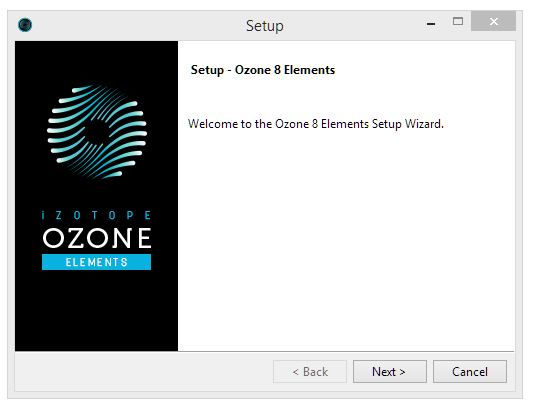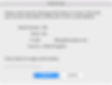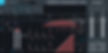Ozone 8 Elementsインストール・アクティベーションガイド:Windows
Windowsインストール
1. ダウンロードしたら、.exeファイルをダブルクリックしてインストールプロセスを開始します。
2. 次へ」をクリックします。
3. 情報を読み、「同意する」をクリックし、「次へ」を選択します。
簡単な取付け
1. 簡単インストール」オプションを選択し、「次へ」をクリックします。
2. ソフトウェアのインストール準備ができましたので、「次へ」をクリックします。
3. ソフトウェアのインストールが正常に完了したら、「完了」をクリックします。
カスタムインストール
このオプションでは、インストールする特定のソフトウェアコンポーネントを選択することができます。
1. 「Custom」オプションを選択し、「次へ」をクリックします。
2. インストールするコンポーネントを選択し、「次へ」をクリックします。
3. インストール先(VST)フォルダを選択し、「次へ」をクリックします。
4. ソフトウェアのインストール準備ができましたので、「次へ」をクリックしてください。
5. ソフトウェアのインストールが正常に完了したら、「完了」をクリックします。
Windowsアクティベーション
1. ソフトウェアをスタンドアロンアプリケーションとして開くか、ソフトウェアのインスタンスを探して起動する前にDAWを再起動します。
注:ソフトウェアが表示されない場合は、DAWのプラグイン選択を再スキャンしてください。
2. ウィンドウが表示されますので、「Authorize」をクリックしてください。
3. Plugin Boutiqueのユーザーアカウントに登録されている製品のシリアル番号をコピーして貼り付けるか、手動で入力してください。
注: ソフトウェアのアクティベーションのために製品シリアル番号を入力する際には、最初と最後にスペースがないことを確認してください。
4. 「Submit」をクリックします。
5. ソフトウェアの認証が正常に完了したので、「完了」をクリックします。
これでソフトウェアは使用可能な状態になりました。